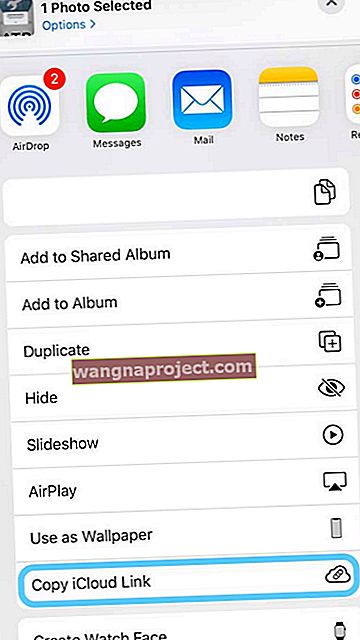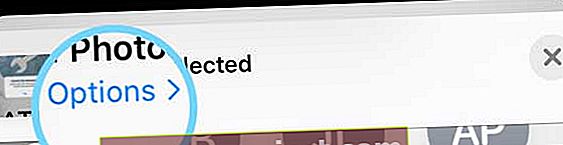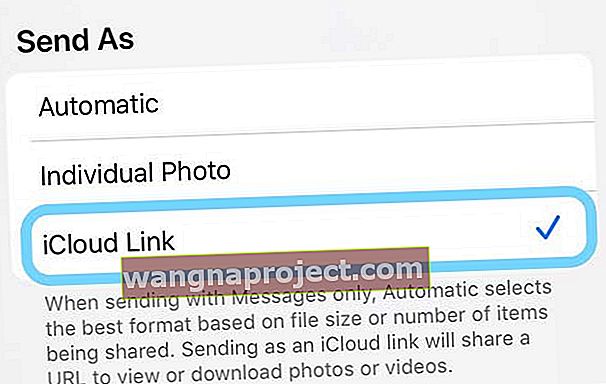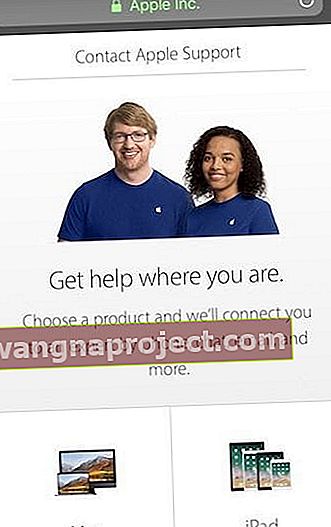מנסה לשלוח תמונה מה- iPhone או ה- iPad שלך אך מגלה שאפליקציית ההודעות שלך חסרה ברשימה באפליקציית התמונות שלך או בגיליון השיתוף של אפליקציה אחרת?
כמה קוראים מדווחים כי אפליקציית ההודעות שלהם חסרה בגיליון השיתוף וכי הם אינם מסוגלים לשלוח הודעות טקסט לתמונות, ספארי וקישורי דפדפן אחרים, הערות, צילומי מסך ואפליקציות אחרות מההודעות בגליון השיתוף. הם רואים שאפליקציית ההודעות שלהם חסרה ולא מופיעה ברשימת אפליקציות השיתוף האחרות, כמו דואר, הערות וכו '
אז אם אינך רואה את אפליקציית ההודעה שלך בגיליון השיתוף, אינך לבד!
נראה כי הבעיה משפיעה על אנשים עם מכשירי iPhone ואייפוד בעבודה, בבית ספר או בחברה שמותקנים עליהם פרופילי ניהול מכשירים ניידים (MDM) במכשירי האייפון וה- iDevices שלהם.
מכשירים אלה מכונים לעתים קרובות בפיקוח, כלומר חברה או מנהל בית ספר יכולים להחיל מגבלות נוספות, כגון כיבוי AirDrop או מניעת גישה ל- App Store.
ל- iDevices בפיקוח ישנן תצורות עסקיות ייחודיות ותכונות, כגון סינון אינטרנט ועדכון אפליקציות גלישה בסתר.
ו- MDM מאפשר למנהל מרחוק להגדיר הגדרות ולבצע משימות אחרות במכשיר ללא אינטראקציה של המשתמש.
עקוב אחר הטיפים המהירים האלה כדי לקבל את אפליקציית ההודעה בגיליון המניות שלך
- הפעל את iMessage בהגדרות> הודעות
- ודא ש- Send as SMS מופעל בהגדרות אפליקציית Message
- הסר כל פרופיל ניהול, במידת האפשר
- אפס את הגדרות הרשת שלך
- אפס את כל ההגדרות
האם ל- iPhone או ל- iPad שלי יש MDM?
הדרך הקלה ביותר לדעת אם ל- iPhone שלך יש MDM היא לבדוק אם מותקן פרופיל MDM. עבור אל הגדרות> כללי> פרופיל ובדוק אם משהו קיים. אם אינך מוצא פרופיל, פירוש הדבר שלמכשיר שלך אין אפשרות זו. 
אם אתה מפתח או בודק בטא ציבורי, תראה רישום לפרופיל המפתח שלך - זה לא פרופיל MDM מסורתי.
עם זאת, אם אתה נתקל בבעיות ולא ממשיך לבדוק את מכשיר בטא, שקול להסיר פרופיל זה. מחיקתו אינה מסירה אף אחד מהנתונים האישיים שלך. ואם אי פעם תרצה לבדוק בטא שוב, קל להתקין פרופיל בדיקת בטא מעודכן.
אם אתה מוצא פרופיל ארגוני ל- iPhone שלך (או ל- iDevice אחר), התייעץ עם מחלקת ה- IT שלך לפני שתסיר משהו .
ככלל, הסרת פרופילים אלה גורמת להפסקת עבודת הדוא"ל המשרדי שלך. השבת זה בדרך כלל מחייבת את קבוצת ה- IT שלך לחזור. אז, הודעה מס '1 אם יש לך פרופיל עסקי, היכנס עם ה- IT שלך לפני שתעשה משהו לפרופיל זה, במיוחד אם אתה רוצה למחוק אותו.
לא ניתן לשלוח תמונות דרך אפליקציית התמונות לאפליקציית ההודעות? החלף את iMessage!
הסימפטום העיקרי של המשתמשים מדווח על שימוש בגליון השיתוף באפליקציית התמונות. בפרט, כאשר אנשים בוחרים תמונות בודדות או מרובות שברצונם לשתף עם אחרים ומשתמשים בגיליון השיתוף (התיבה עם החץ שמצביעה כלפי מעלה,) אפליקציית ההודעות כבר אינה זמינה כאופציית שיתוף. ולמרות שרוב האנשים נתקלים בבעיה בשימוש באפליקציית התמונות, היא עשויה להשפיע גם על כל אפליקציה שניגשת לגיליון השיתוף. 
באג זה משפיע בדרך כלל על אנשים שיש להם פרופילי ניהול מרחוק ואפליקציות במכשירי האייפון שלהם. באופן ספציפי, מדובר בבעיה במכשירי אייפון שהתקנתם ניהול פרופילים באמצעות מחלקת ה- IT של החברה שלהם.
התיקון?
הפעל את iMessage בהגדרות אפליקציית ההודעה וודא שאתה מפעיל את 'שלח כ- SMS'. זה בדרך כלל עושה את הטריק.
אם זה לא ניסה להחליף את iMessage ולהפעיל אותו. 
אפליקציית ההודעה חסרה בגיליון השיתוף: פתרונות אפשריים
אפל הציעה איפוס מלא והגדרת את ה- iPhone או ה- iPad / iPod שלך כמכשיר חדש.
אבל רובנו לא רוצים לעשות את זה - לפחות לא בהתחלה!
לא הותקן פרופיל אך עדיין בעיות?
ראשית, אם אין לך פרופיל מותקן, נסה להפעיל מחדש את האייפון שלך בכפייה. לאחר מכן ודא שהחלפת ל- iMessage והפעלת שלח כ- SMS.
בצע הפעלה מחדש כפויה
- במכשירי iPhone 6S ומטה בתוספת כל מכשירי האייפד והנגינה ב- iPod, לחץ על Home ו- Power בו זמנית עד שתראה את הלוגו של Apple
- באייפון 7 או באייפון 7 פלוס: לחץ והחזק את שני כפתורי הצד והנמכת עוצמת הקול למשך 10 שניות לפחות, עד שתראה את הלוגו של אפל.
- ב- iPhone 11, X Series, או iPhone 8 או iPhone 8 Plus: לחץ ושחרר במהירות את כפתור הגברת עוצמת הקול. לאחר מכן לחץ ושחרר מיד את לחצן הגברת עוצמת הקול. לבסוף, לחץ והחזק את כפתור הצד עד שתראה את לוגו Apple
אם זה לא עזר, נסה את הפעולות הבאות:
- אפס את הגדרות הרשת ( הגדרות> כללי> אפס )

- מסיר את כל סיסמאות ה- WiFi השמורות, כך שיהיה לך זמין להיכנס מחדש
- הפעל או הפעל את הנתונים הסלולריים ( הגדרות> סלולר> נתונים סלולריים)
- הפעל מחדש על ידי לחיצה על לחצן ההפעלה
חלק מהקוראים גילו שאיפוס כל ההגדרות שלהם ואז הפעלה מחדש עזר, כך שתוכל לנסות זאת אם פתרונות אחרים לא עובדים.
אפס את כל ההגדרות 
- בצע גיבוי לפני שתנסה זאת, דרך iCloud או iTunes (iTunes עדיף תמיד מכיוון שהוא יציב יותר)
- עבור אל הגדרות> כללי> אפס> אפס הכל
- פעולה זו מתאפסת כברירת מחדל בהגדרות, כולל התראות, התראות, בהירות והגדרות שעון כמו אזעקות התעוררות.
- איפוס כל ההגדרות מחזיר גם את כל התכונות המותאמות אישית וההתאמה אישית שלך כמו טפטים והגדרות נגישות בחזרה לברירות המחדל של היצרן.
- ביצוע פעולה זו אינה משפיעה על נתוני המכשיר האישיים שלך, כולל תמונות, טקסטים, מסמכים וקבצים אחרים.
- עליך להגדיר מחדש את ההגדרות האלה לאחר שה- iPhone או ה- iDevice שלך יופעלו מחדש.
הסר פרופילים אם אפשר
רבים מהקוראים שלנו אומרים כי לאחר הסרת MobileIron מהאייפונים והפעלתם מחדש, סמל ההודעות שלהם חזר לגיליון השיתוף, עבור תמונות כמו גם עבור יישומים אחרים.
עליך למחוק גם את האפליקציה (אם יש כזו) וגם את הפרופיל כדי שזה יעבוד. הנפוצים ביותר הם MobileIron או VMware AirWatch ודומיהם.
אז שוב, התבונן בהגדרות הפרופיל שלך בהגדרות > כללי> פרופיל ובדוק אם ל- iPhone שלך מותקן פרופיל. אם כן, ויש לך הרשאה, הקש על הסר ניהול.

לעיתים קרובות לא ניתן להסיר פרופילים בגלל דרישות מקום העבודה והמנעולים המונעים מעובדים למחוק פרופילים ממכשירי העבודה שלהם.
במקרה זה, בקש ממחלקת ה- IT או ממנהל ה- MDM להתאים את ההגדרה המאפשרת הצגת אפשרות ההודעה באפליקציית Photos (ובאפליקציות אחרות של Sheet Share) לשליחת קבצים באמצעות אפליקציית Messages.
עבור אנשים המשתמשים ב- MobileIron, זה מופיע ברשימה של MobileIron iOS באגים, ולכן אנו מצפים לחלוטין שזה יעבוד כרגיל בקרוב.
בנוסף, אם מחלקת ה- IT שלך עדיין לא קיבלה רשמית את ios11, חלק מהקוראים מדווחים שהבעיה תוקנה לאחר שהחברה (או בית הספר) קיבלה ותמכה בגרסה האחרונה של iOS.
וכמובן, בדקו מעת לעת עדכוני אפל ל- iOS. תיקונים משוחררים לעיתים קרובות בעדכונים קלים ואלה עשויים פשוט לפתור את הבעיה שלך!
דרך לעקיפת הבעיה: כיצד לצרף תמונה להודעת טקסט

נסה במקום זאת לצרף את התמונות שלך באמצעות אפליקציית Messages (במקום אפליקציית Photos או כל אפליקציה שבה אתה משתמש); זו אחת החלופות שלך עד שאפל תשחרר תיקון.
כדי לשלוח תמונה באמצעות הודעות, חבר הודעה חדשה והקש על אפליקציית התמונות או על סמל המצלמה שליד הזנת הודעת הטקסט. משם בחר תמונה או תמונות מאפליקציית התמונות שלך.
משתמש ב- iPadOS או iOS 12 או 13? נסה קישורי תמונות של iCloud!
חדש באפליקציית התמונות עבור iPadOS ו- iOS 12 & 13 הוא תכונה לשיתוף תמונות וסרטונים מספריית התמונות שלך באמצעות קישור לתמונה השמורה בחשבון iCloud שלך.
קישורי iCloud Photo אלה נמשכים 30 יום, ולאחר מכן הם יפוגו ולא יעבדו!
דרישות קישור לתמונות iCloud
- עליך להפעיל תמונות iCloud
- עבור אל הגדרות> פרופיל מזהה Apple (בחלק העליון)> iCloud> תמונות ,
- החלף תמונות iCloud
שתף קישור תמונות iCloud ב- iOS 12+
- פתח את אפליקציית התמונות שלך
- הקש על התמונה שאליה ברצונך לקשר
- כדי לשתף קישור למספר תמונות, הקש על בחר בפינה השמאלית העליונה של המסך
- בחר את כל התמונות שברצונך לשתף
- בחר בלחצן השיתוף של iOS

- בגיליון השיתוף, הקש על העתק קישור iCloud
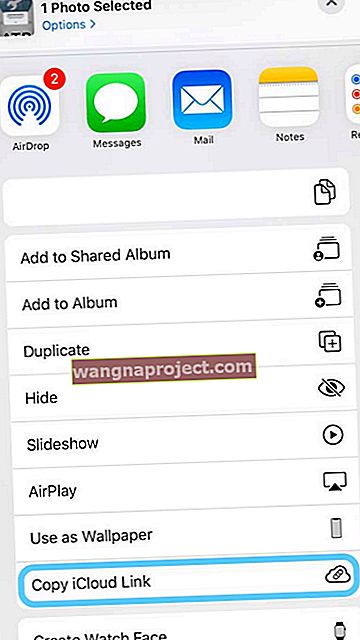
- ב- iOS 13, אתה יכול גם להקיש על אפשרויות בבאנר השיתוף בחלק העליון של המסך
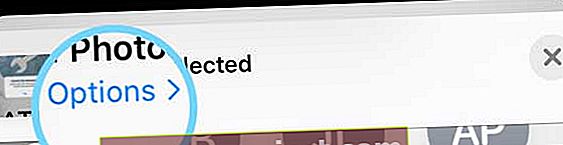
- לאחר מכן, בחר קישור iCloud
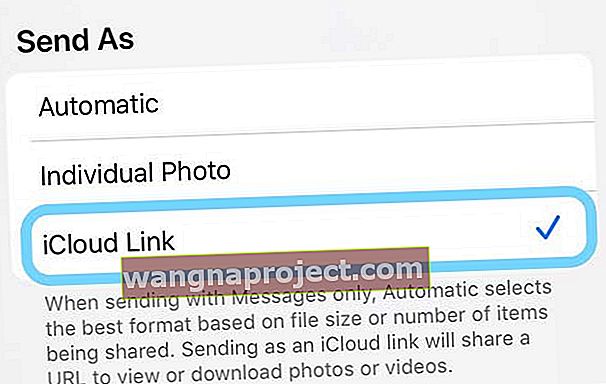
- iCloud מכין את הקישור
- פתח הודעות
- קישור iCloud Photo עובד גם עם אפליקציות אחרות, כמו Mail
- הקש והחזק את האצבע בשדה הטקסט של ההודעה
- בחר הדבק
- שלח את ההודעה ואת שיתופי ה- iOS שקישור תמונות
אם זה לא עובד בשבילך, בחר העתק לשלב 4 במקום להעתיק את קישור iCloud.
צור קשר עם התמיכה של אפל 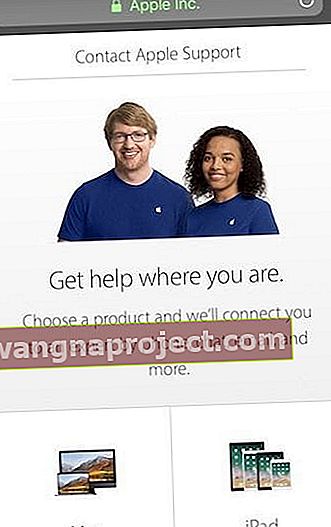
אם הבעיה נמשכת, הפתרון הטוב ביותר שלך הוא לפנות ישירות לתמיכה של אפל דרך אתר התמיכה של אפל. או קבע פגישה בחנות Apple המקומית שלך.
טיפים לקוראים
- אם אתה משתמש בהגדרות שם נקודת גישה (APN), אפס את הגדרות הרשת באמצעות הגדרות> סלולרי> רשת נתונים סלולרית> איפוס הגדרות . ואז הזן מחדש את הגדרות ה- APN שלך מהספק שלך על ידי הקשה על כל שדה והזן את הפרטים מהספק שלך. ואז הפעל מחדש את ה- iPhone שלך. עבור מכשירי אייפד מדגם סלולרי, הסר את פרופיל התצורה של APN והוסף אותו שוב. זה עבד לי, אולי גם אתה! אם אינך יכול לשנות את הגדרות ה- APN שלך, צור קשר עם הספק שלך
- הכניסה מחדש להגדרת ה- APN שלי מספק הטלפון הנייד שלי עשתה את העבודה!